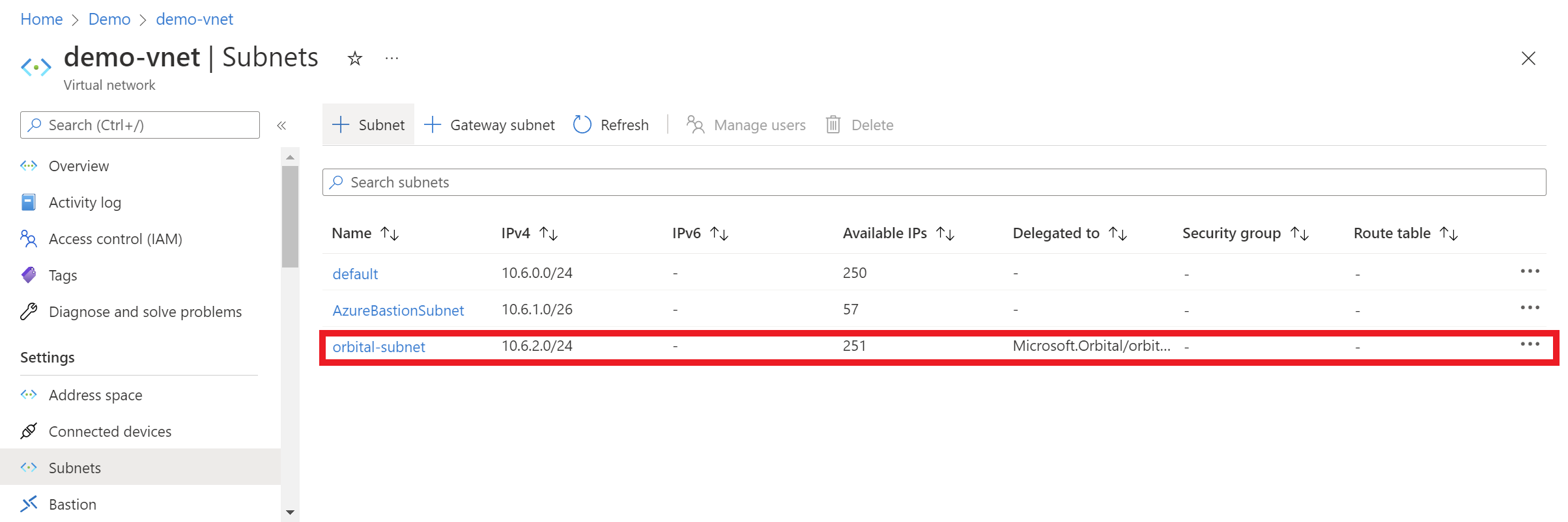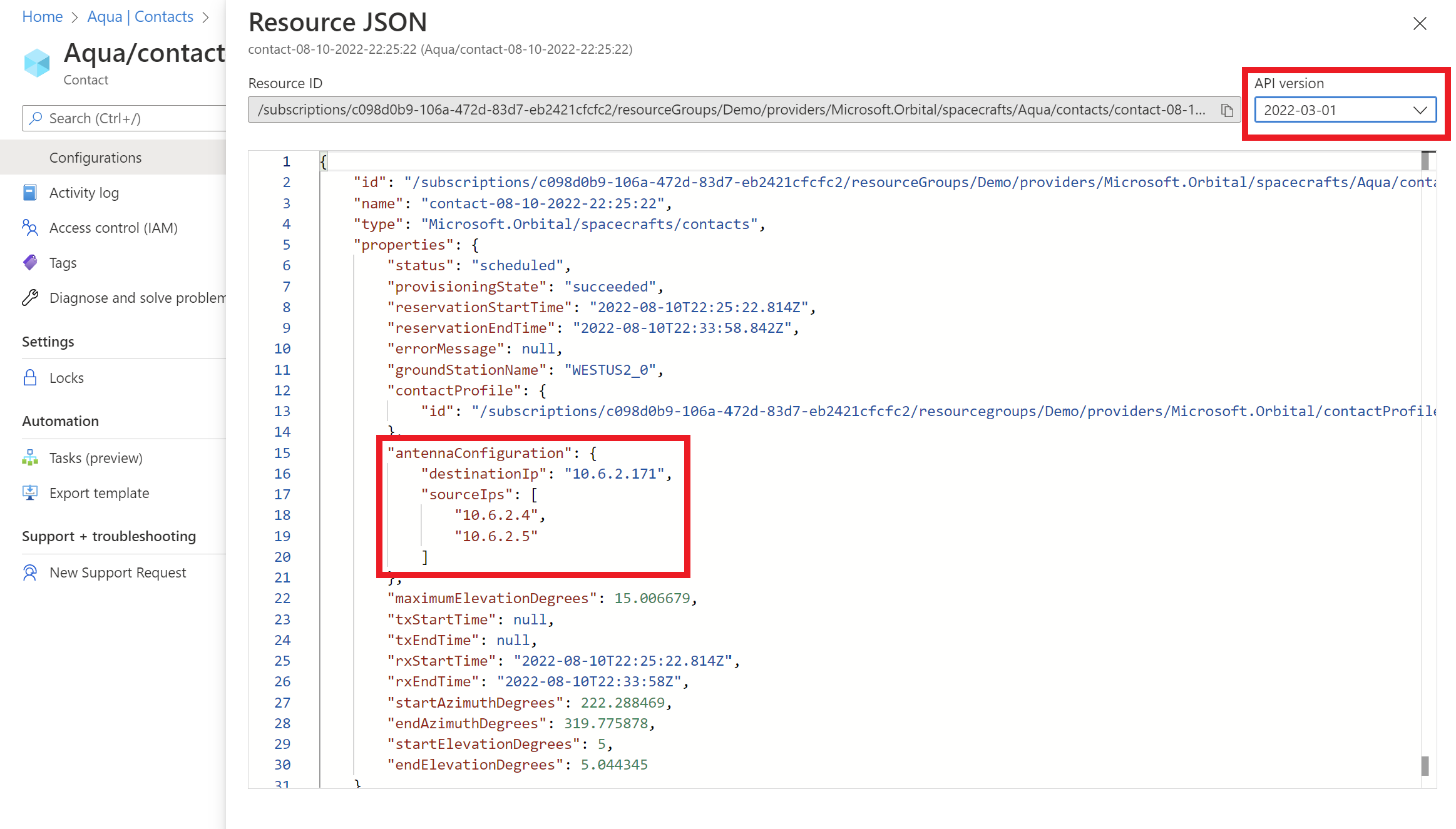Příprava sítě na integraci stanice Azure Orbital Ground Station
Rozhraní azure Orbital Ground Station s vašimi prostředky Azure pomocí injektáže virtuální sítě, která se používá v navigačním i downlinku. Tato stránka popisuje, jak zajistit správnou konfiguraci vaší podsítě a prostředků stanice Azure Orbital Ground Station.
V tomto průvodci postupy se naučíte:
- Příprava podsítě pro injektáž virtuální sítě
- Příprava koncových bodů
- Ověření profilu kontaktu
- Vyhledání IP adres naplánovaných kontaktů
Ujistěte se, že objekty odpovídají doporučením v tomto článku. Mějte na paměti, že tyto kroky nemusí být dodrženy v pořadí.
Vytvoření a příprava podsítě pro injektáž virtuální sítě
Požadavky:
- Celá podsíť bez přidělených stávajících IP adres nebo použití, která může být vyhrazená pro službu Azure Orbital Ground Station ve vaší virtuální síti ve vaší skupině prostředků. Pokud potřebujete vytvořit novou podsíť, postupujte podle pokynů a přidejte podsíť.
Podle pokynů přidejte delegování podsítě do virtuální sítě. Delegujte podsíť na službu s názvem Microsoft.Orbital/orbitalGateways.
Poznámka:
Rozsah adres musí být alespoň /24 (např. 10.0.0.0/23).
Následuje příklad typického nastavení virtuální sítě s podsítí delegovanou na stanici Azure Orbital Ground Station:
Příprava koncových bodů
Azure Orbital Ground Station podporuje celou řadu koncových bodů, jako je virtuální počítač, a je možné ji nakonfigurovat tak, aby podporovala vaši konkrétní misi. Nastavte MTU všech požadovaných koncových bodů na alespoň 3650.
Ověření profilu kontaktu
Ujistěte se, že jsou vlastnosti profilu kontaktu nastavené takto:
Oblast
Virtuální síť nebo podsíť musí být ve stejné oblasti jako profil kontaktu.
ID podsítě
- Přejděte na stránku přehledu vašeho profilu kontaktu a vyberte zobrazení JSON. Vyhledejte část networkConfigurations a pak identifikujte "subnetId".
- Přejděte na stránku přehledu vaší virtuální sítě a vyberte zobrazení JSON. Vyhledejte oddíl pro delegovanou podsíť a pak identifikujte ID.
- Ověřte, že jsou tato ID identická.
Toky propojení: IP adresa a port
Odkazy/kanály musí být nastaveny následujícím způsobem na základě směru a předvolby TCP nebo UDP.
Poznámka:
Tato nastavení platí jenom pro spravované modemy.
Uplink
| Nastavení | Klient TCP | TCP Server | Klient UDP | UDP Server |
|---|---|---|---|---|
| Profil kontaktu: IP adresa propojení nebo kanálu | prázdnou | Směrovatelná IP adresa z delegované podsítě | prázdnou | Nelze použít |
| Profil kontaktu: Port propojení/kanálu | Jedinečný port ve verzi 49152-65535 | Jedinečný port ve verzi 49152-65535 | Jedinečný port ve verzi 49152-65535 | Nelze použít |
| Výstup | ||||
| Prostředek kontaktu: destinationIP | Připojení na tuto IP adresu | Nelze použít | Připojení na tuto IP adresu | Nelze použít |
| Zdroj kontaktu: sourceIP | Nelze použít | Odkaz pochází z některého z těchto IP adres. | Nelze použít | Nelze použít |
Downlink
| Nastavení | Klient TCP | TCP Server | Klient UDP | UDP Server |
|---|---|---|---|---|
| Profil kontaktu: IP adresa propojení nebo kanálu | prázdnou | Směrovatelná IP adresa z delegované podsítě | Nelze použít | Směrovatelná IP adresa z delegované podsítě |
| Profil kontaktu: Port propojení/kanálu | Jedinečný port ve verzi 49152-65535 | Jedinečný port ve verzi 49152-65535 | Nelze použít | Jedinečný port ve verzi 49152-65535 |
| Výstup | ||||
| Prostředek kontaktu: destinationIP | Připojení na tuto IP adresu | Nelze použít | Nelze použít | Nelze použít |
| Zdroj kontaktu: sourceIP | Nelze použít | Odkaz pochází z některého z těchto IP adres. | Nelze použít | Odkaz pochází z některého z těchto IP adres. |
Poznámka:
V profilu kontaktu můžete mít více odkazů nebo kanálů a můžete mít více IP adres. Kombinace portu nebo protokolu však musí být jedinečná. Nemůžete mít dva identické porty, i když máte dvě různé cílové IP adresy.
Další informace o profilech kontaktů a o konfiguraci profilu kontaktu.
Vyhledání IP adres naplánovaného kontaktu
Platforma azure Orbital Ground Station při plánování kontaktu předem rezervuje IP adresy v podsíti. Tyto IP adresy představují koncové body na straně platformy pro každý odkaz. IP adresy jsou mezi kontakty jedinečné a pokud více souběžných kontaktů používá stejnou podsíť, Microsoft zaručuje, že tyto IP adresy budou odlišné. Služba nemůže naplánovat kontakt a vrátí se chyba, pokud služba vyčerpá IP adresy nebo nemůže přidělit IP adresu.
Když vytvoříte kontakt, můžete tyto IP adresy najít zobrazením vlastností kontaktu. Pokud chcete zobrazit vlastnosti kontaktu, přejděte na stránku přehledu prostředků kontaktu a na portálu vyberte zobrazení JSON nebo použijte volání rozhraní API pro kontakt GET. Ujistěte se, že používáte aktuální verzi rozhraní API z 11. 11. 2022. Parametry zájmu jsou následující:
| Parametr | Využití |
|---|---|
| antennaConfiguration.destinationIp | Připojení na tuto IP adresu při konfiguraci propojení jako klienta tcp/udp. |
| antennaConfiguration.sourceIps | Data pocházejí z této IP adresy, když nakonfigurujete propojení jako server tcp/udp. |
Tyto informace můžete použít k nastavení zásad sítě nebo k rozlišení souběžných kontaktů do stejného koncového bodu.
Poznámka:
- Zdrojové a cílové IP adresy se vždy přebíjejí z rozsahu adres podsítě.
- Existuje pouze jedna cílová IP adresa. Všechny odkazy v režimu klienta by se měly připojit k této IP adrese a odkazy se liší na základě portu.
- Může existovat mnoho zdrojových IP adres. Odkazy v režimu serveru se připojí k zadané IP adrese v profilu kontaktu. Toky budou pocházet ze zdrojových IP adres, které jsou v tomto poli, a budou cílit na port podle podrobností odkazu v profilu kontaktu. Neexistuje žádné pevné přiřazení propojení se zdrojovou IP adresou, proto nezapomeňte povolit všechny IP adresy v nastavení sítě nebo bránách firewall.
Další informace najdete v tématu o kontaktech a o tom, jak naplánovat kontakt.